年始のご挨拶と忘年会のひとコマ
謹賀新年
あけましておめでとうございます。
三基建設は5日より営業開始しております。
本年もどうぞよろしくお願いいたします。
お正月にものすごく食べたはずなんですが、そんなに体重増加しなかった松岡です。
さて、年末の12月26日に、隨縁亭様にて三基建設の忘年会を開催しました。

早速、忘年会のお料理を見ていきましょう✨
まずは…
~~おしながき~~
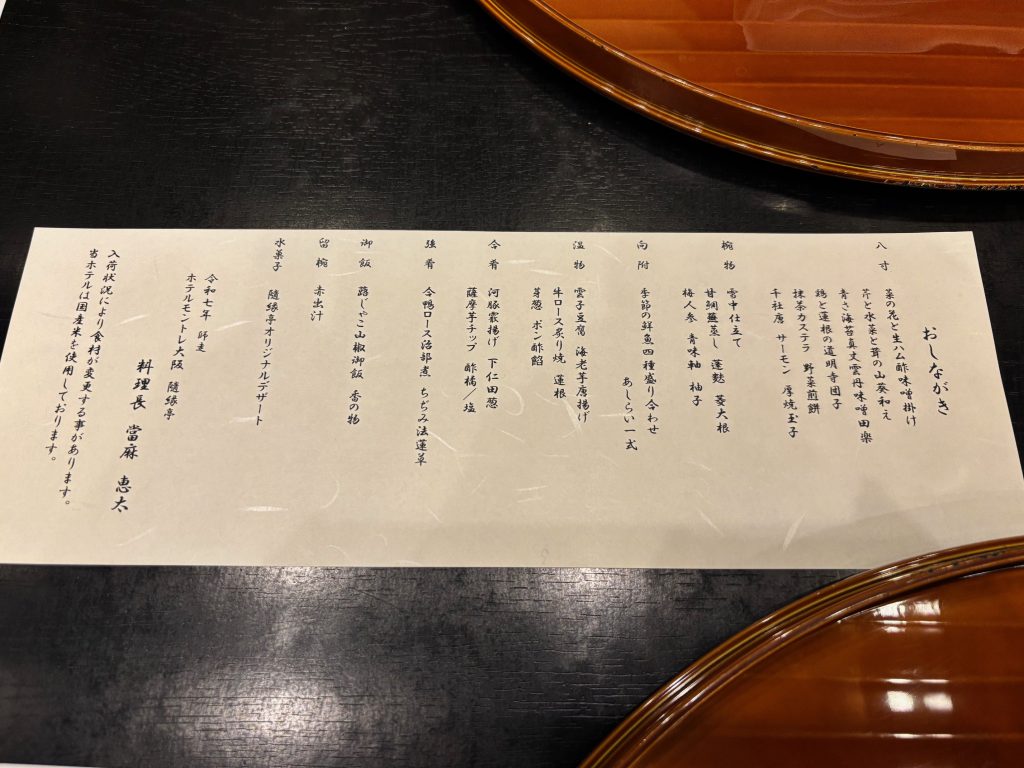
文字見えるでしょうか…?
普段あまり目にしない漢字があり、
漢字読みゲームをしてみたり…(アホがバレる😂)
料理名を確認しながら、和やかな雰囲気で会話も弾みました。
続いて、お料理のラインナップです!


私の写真撮影技術が問われるところですが、美味しそうに撮れていますでしょうか…?
本っ当に美味しかったです!(料理長を呼びたかったくらい)
美味しすぎて、もう一回全部食べたいです😭
一品一品、見た目も味も楽しませていただきました。
次は、お楽しみ会✨
ビンゴ大会です!
私、こういうのって当たらないタイプなんですが……。
えっ!?
まさかの最初のビンゴになりました!!!(。◕ˇдˇ◕。)
どれを選んでも豪華な景品だったのですが、
遠慮なく一番豪華そうな
「選べるペア4チケット」を選ばせていただきました😏
さらに、まさかの2回目のビンゴも当たり、
もう一ついただいてしまいました😂 イインデスカ!?
「魚沼産コシヒカリ」🍚
物価高の中、お米はとてもありがたい景品でした🙏

早い者勝ちではありましたが、
結果として社員全員が何かしらの景品を手にすることができ、楽しい締めくくりとなりました😌
とても嬉しいお年玉になりました😊
……が、
忘年会の様子の写真を撮り忘れていました😭
一生の不覚……_| ̄|○(←大げさ)
雰囲気を十分にお伝えできないのが少し残念ではありますが、
本年も社員一同、より一層業務に励んでまいりますので、
引き続き三基建設をよろしくお願いいたします。
☆年末のご挨拶☆
本日、年内最終営業日です!
2025年も皆様に大変お世話となり、誠にありがとうございました。
<(_ _*)>
新年は1月5日(月)9:00より通常営業となります。
休業期間中のお問合せにつきましては、
5日より順次ご対応させていただきます。
休業期間中につきましては、何かとご迷惑をおかけいたしますが、
何卒よろしくお願い申し上げます。
来年も変わらぬご愛顧のほど、よろしくお願いいたします。
それでは、皆様良いお年をお迎えください。(*´∀`)ノ”

☆年末年始休業日のお知らせ☆
最近は乾燥のせいで肌がガサガサです(´;ω;`)
早いもので2025年の営業日も残すところ今週のみとなりました。
年末は毎年忙しなくなりますが、体調管理に気をつけて
ラストスパート頑張ります!p(*`・ω・´*)q
゚+。:.☆゚+。:.☆゚+。:. 年末年始の休業日 +。:.☆゚+。:.☆゚+。:.☆
2025/12/27(土)~2026/01/04(日)まで休業日となります。
2026年は01/05より通常営業いたします。
休業期間中のお問合せにつきましては、
5日より順次ご対応させていただきます。
゚+。:.☆゚+。:.☆゚+。:.☆゚+。:.☆゚+。:.☆゚+。:.☆゚+。:.☆゚+。:.☆
✽ 年末年始休業日のお知らせ ✽
2025年12月27日(土)~ 2026年1月4日(日)
上記期間を年末年始のお休みとさせていただきます。
休業中にいただきましたご連絡に関しましては
1月5日以降、順次ご対応させていただきます。
来年も皆様にとって良い年となりますよう、お祈り申し上げます。

【ブラウザ編】ネット検索が爆速に!タブ操作を極めるショートカットキー🌐
皆さんは仕事中に「ブラウザ(Chromeなど)」を使わない日はありませんよね?
実は、ネットでの情報収集も、マウスを使わずに「タブ」を自由自在に操れるようになると、驚くほど仕事がスムーズになります。「あのページどこだっけ?」とマウスでカチカチ探す時間はもう卒業です!
今回は、ブラウザ操作の中でも特に使用頻度が高い「タブ管理」の厳選ショートカットをご紹介します。これを知っているだけで、ネットサーフィンの快適さが劇的に変わりますよ!
1. ブラウザの「タブ」を自由自在に操る
複数のページを開いて作業する際、この4つを知っているだけで画面の切り替えがスムーズになり、作業効率が爆上がりします。
Ctrl + T :新しいタブを開く(Tabの頭文字)
Ctrl + W :現在のタブを閉じる(作業が終わったタブをサッと消去)
Ctrl + Tab :次のタブへ移動(右側のタブへ順番に切り替え)
Ctrl + Shift + Tab :前のタブへ移動(左側のタブへ戻る)
💡 知っておくとさらに便利な「+α」の裏技
タブ操作に慣れてきたら、ぜひ以下のテクニックも合わせて使ってみてください。
✅ 間違えて閉じたタブを復活させる:Ctrl + Shift + T
「あ!まだ使うページだったのに消しちゃった!」という時、このキーを押せば直前に閉じたタブが魔法のように蘇ります。何度も押せば、過去に閉じた順にどんどん復活します!
✅ アドレスバーへ一気にジャンプ:Ctrl + L
新しいサイトを検索したい時、マウスで検索窓をクリックしなくても、すぐに文字入力ができるようになります。そのままURLを入力したり検索語を入れたりできるので非常にスムーズです。
まとめ:マウスに頼らないネット検索を!
ブラウザのショートカットは、一度覚えると指が勝手に動くようになるほど便利です。特に「Ctrl + Tab」での切り替えを覚えると、資料を見ながらメールを書く、といったマルチタスクが非常に楽になります。
「坪」についてのはなし
こんにちは。最近は一気に冷え込んできました。インフルエンザも流行っているし、体調を崩さないように気を付けないといけませんね。
今回は不動産と関わる場合に必ず聞くこととなる「坪(つぼ)」という単位について話していこうかと思います。
さて、皆さんは「坪」がどの程度の広さを指すかご存じでしょうか?
平米数で示すと 1坪=3.30579㎡ となります。
「何じゃこの中途半端な数字は」と思うかもしれませんが、これは言い換えると畳2枚分にあたります。
1坪=2畳 というのは、ご存じの方も多いと思います。
ただし、「畳」という単位は地域により大きさに差がある為、 1坪=6尺×6尺 と考える方が正確です。メートル換算だと 1坪=約1.8m×約1.8m となります。
では、この「坪」という単位がそもそも何の為に使われていたかはご存じでしょうか?
さっそく答えを書いてしまいますが、実は、米作りで使われていた単位なんです。
具体的には、「1坪=日本人1人が1日に食べるお米を作ることができる面積」のことなんです。
「人が1日に食べるお米」とは、昔の日本人の食事である1日3食、1食1合を基準にした考えで、つまりは「3合」のことをさします。
ちなみに「1合=150g」なので、「1坪=450g分のお米ができる面積」ということになります。
最後に、今でも使われる理由ですが、簡単に言えば、イメージしやすいからです。
例えば、「10坪の土地」と言われるのと、「33㎡の土地」と言われるのとでは、この土地がどれくらいの広さがあるか、どちらの方がイメージしやすいでしょうか?
この場合、たいていの人は前者を選ぶはずです。何故ならば、1坪=2畳というのを知っている人は多いので、10坪を畳という身近にあるもの20枚に置き換えて想像できる為です。
また、建築分野でも人の身長に合っている6尺の部材を多用するので、坪の方が計算しやすかったりするわけです。
というわけで、今回はこのあたりで終わりにします。読んでいただき、ありがとうございました。
ラジオCMと求人
こんにちは、運動をサボり気味、また体重増加中 福尾です。
気づけば今年の出勤日数も、本日を含めて16日になりました。
「このペースで年内に終わるのか…?」と少し不安になりつつ、毎日バタバタと仕事をしております。
そんな中、先日ラジオ出演をさせていただきました!
放送前、メッセンジャーあいはらさん、トミーズ健さん、武川アナウンサーと少しお話しする時間があり、なんだか楽しいひとときでした。
その会話の中で、
「今どきの芸人は、一般の会社員より真面目に生活してるんですよ。破天荒なことはできない時代ですからね〜」
という言葉が印象に残りました。
子どもの頃の私は「芸人さん=破天荒で面白い人!」というイメージでしたので、
メディアに出演される方は、本当にコンプライアンスが求められる時代になったんだなとしみじみ感じました。
とはいえ、個人的には規制が厳しくなりすぎて、昔よりテレビが少しおとなしくなってしまったような…そんな寂しさもあります。
芸人さんって、普通はできない体験をして、それを笑いに変えてくれる存在ですからね。
その自由さが減っているとすれば、少し息苦しい時代なのかもしれません。
今回のラジオ出演では、当社の紹介と求人についてお話しました
現在、弊社では 営業職を募集中 です。
営業経験がなくても大丈夫。「お客様に誠実に向き合いたい」という気持ちがある方なら大歓迎です。
働きやすさも大切にしており、
土日祝休み
年末年始・お盆休暇あり
年間休日127日!
と、プライベートの時間もきちんと確保できます。
不動産営業に興味を持っていただけた方は、ぜひお気軽にご応募ください。
一緒に働ける方と出会えるのを楽しみにしています。
求人についての詳細は下記URLを確認下さい。
https://www.sankikensetsu.co.jp/recruit.html#entry
初ガラスづくり
こんにちわ
今回は人生で初めてガラス作成体験をしてきたのでその写真です
お家で、成功の舞を踊るりあちゃん

厳格なりあちゃんの審査中…


気に入ってくれたみたいです
堺市100坪倉庫 募集中です!!
2025年12月末で退去となり、2026年1月より入居可能な物件情報のご紹介です。

物件所在地:堺市西区八田西町2丁18-18
建物面積:120坪 倉庫内は間に柱などがない広々空間◎
土地面積:190坪 駐車スペース◎
ご利用の用途は倉庫に限定されます。
軽作業はご相談可能ですが、近隣に住宅、幼稚園がございますので騒音、異臭NG。
梱包作業程度が限界になると思われます。
天井が高いので棚設置など空間を有効活用で在庫大量保管!!

※車両通行規制はございませんが、3~4t車までが限界です。
10t車などの大型車は本物件までの通行路で物理的に道路幅の問題で通行出来ません。
交通アクセスとしては、高速堺泉北有料道路 平井からは約1km程度です。
駅からは遠いです。
バスのご利用
・南海 栂・美木多駅より南海バス(八田西町11分程度)
・JR 津久野駅より南海バス(八田西町8分程度)で物件近くまでアクセス可能です。
是非ご検討よろしくお願いいたします。
貸倉庫、貸工場は三基建設へ!




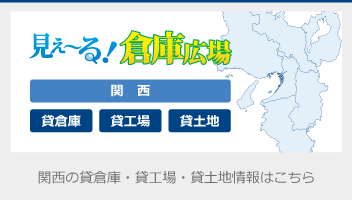
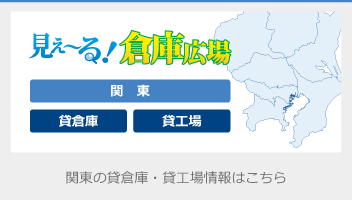
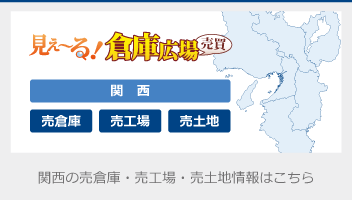
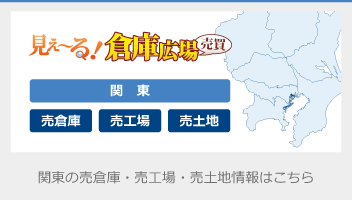
あけましておめでとうございます。

年末年始の食べ過ぎ・飲み過ぎですっかり正月太りが定着してしまい、そろそろ本気でダイエットをしなければなりません。福尾です。
本年もどうぞよろしくお願いいたします。
年末には、毎年恒例の社内忘年会が開催されました。
例年はボウリング大会を行っているのですが、昨年末は趣向を変え、ビンゴ大会を実施することになりました。
ビンゴ大会の景品はすべて会社から支給されており、東京ディズニーランドのペアチケットや折り畳み自転車など、例年以上に豪華な賞品が用意されていました。
ビンゴになった人から順番に好きな景品を選べる方式とし、大いに盛り上がりました。
ただ、今年の私はなかなかビンゴにならず、正直「これは厳しいかな…」と思っていたのですが、最後の方でようやくビンゴ。
残っていた景品の中から、なんとタラバガニをいただくことができました。
結果的には大当たりで、家に持ち帰ると家族も大喜び。
年末らしい、ありがたい締めくくりとなりました。
さて、2026年は私自身にとっても節目の年です。
今年は年男でもあり、気が付けばあと2年で50歳を迎えます。
近年はAI技術の進歩により、世の中の変化のスピードがこれまで以上に加速し、まさに倍速で進んでいく時代になると感じています。
業務の効率化や情報収集など、AIの力を借りられる場面は今後ますます増えていくでしょう。
その一方で、こうした時代だからこそ、人としての判断力や誠実さ、相手を思いやる姿勢といった「人間力」が、より一層重要になるとも感じています。
最終的に会社を支えるのは人であり、人と人との信頼関係です。
50歳という節目に向けて、知識や経験を積み重ねるだけでなく、
人としてもう一段階成長できるよう、自分自身を磨き続けていきたいと考えています。
まだまだ学ぶことの多い毎日ですが、目の前の仕事を一つひとつ大切にしながら、
今年一年も誠実に取り組んでまいります。
本年もどうぞよろしくお願いいたします。